
AirDroid-Test: Funktionen, Preise, Bedienung und die beste Alternative

AirDroid ist ein beliebtes drahtloses Verwaltungstool für Android Telefone, mit dem Nutzer ihre Geräte vom Computer aus fernsteuern und verwalten können – ganz ohne USB-Kabel. Es unterstützt zahlreiche praktische Funktionen wie Dateiübertragung, Benachrichtigungssynchronisierung und Bildschirmspiegelung und ist daher für viele Android Nutzer unverzichtbar. Aber ist AirDroid wirklich das beste Tool zur Telefonverwaltung? Lohnt sich die Nutzung wirklich? In diesem AirDroid-Testbericht gehen wir detailliert auf die Funktionen, Preise, Vor- und Nachteile von AirDroid ein und stellen Ihnen eine professionelle Alternative vor, die Ihnen die beste Wahl erleichtert.
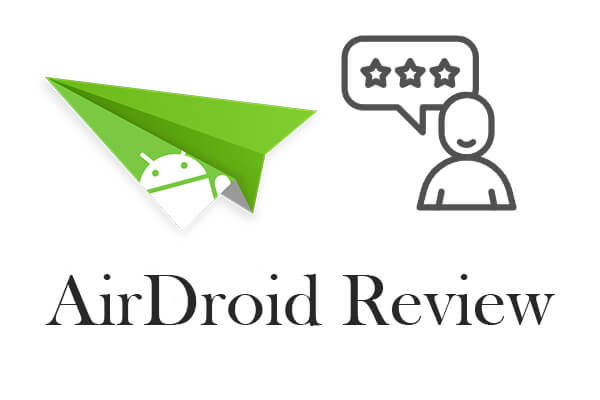
AirDroid bietet eine umfassende Lösung für die drahtlose Verwaltung Android Geräten. Zu den wichtigsten Funktionen gehören:
Senden Sie Fotos , Videos, Dokumente und mehr ohne USB-Kabel zwischen Android und PC/ Mac /Web.
Steuern Sie Ihr Android Gerät ferngesteuert von Ihrem Computer aus (bei einigen Modellen ist Root-Zugriff erforderlich).
Sehen Sie sich die Anrufe, Nachrichten und App-Benachrichtigungen Ihres Telefons in Echtzeit auf Ihrem Desktop an.
Übertragen Sie Ihren Android Bildschirm auf einen Computer – ideal für Präsentationen, Tutorials oder Streaming.
Aktivieren Sie die Kamera Ihres Telefons aus der Ferne für eine Echtzeitüberwachung.
Senden und empfangen Sie Textnachrichten direkt von Ihrem Computer.
AirDroid bietet sowohl kostenlose als auch Premium-Tarife (kostenpflichtig) an.
Preise (als Referenz):
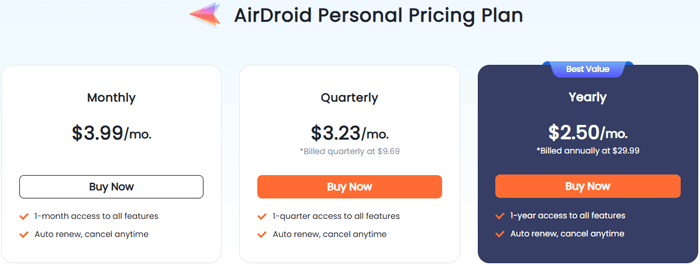
Der Einstieg in AirDroid ist schnell und einfach. Befolgen Sie diese Schritte, um Dateien von einem PC auf ein Android Gerät zu übertragen :
Schritt 1. Installieren Sie AirDroid
Laden Sie AirDroid aus dem Play Store herunter und installieren Sie es auf Ihrem Android Telefon.
Besuchen Sie web.airdroid.com in Ihrem Browser oder installieren Sie den Desktop-Client auf Ihrem PC oder Mac .
Schritt 2. Anmelden
Erstellen Sie ein AirDroid-Konto und melden Sie sich sowohl auf Ihrem Telefon als auch auf Ihrem Computer an. Sobald Sie sich auf beiden Geräten mit demselben Konto angemeldet haben, werden sie automatisch verknüpft.
Schritt 3. Berechtigungen erteilen
Erlauben Sie AirDroid den Zugriff auf die erforderlichen Berechtigungen wie Speicher, Kamera und Benachrichtigungszugriff.
Schritt 4. Beginnen Sie mit der Verwaltung
Klicken Sie in der linken Menüleiste unter „Meine Geräte“ auf „Verbundene Geräte“. Sie können die gewünschten Dateien per Drag & Drop von Ihrem PC übertragen. Diese werden in Kürze auf Ihr Gerät hochgeladen.
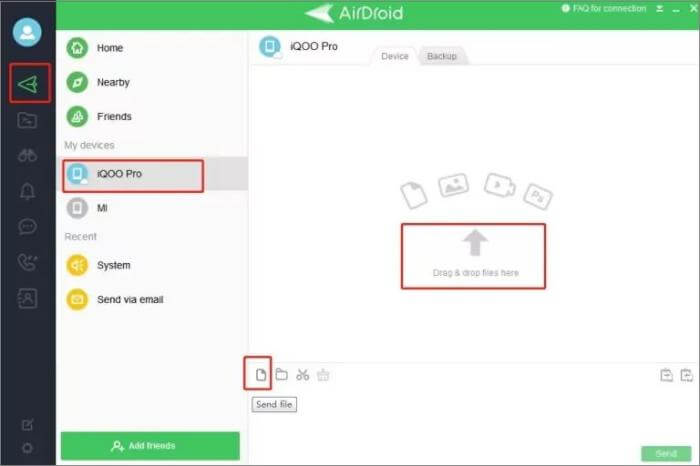
AirDroid bietet zwar kabellosen Komfort, ist aber möglicherweise nicht ideal für Nutzer, die sicheres, Offline- und professionelles Android Datenmanagement benötigen. Was ist besser als AirDroid? Hier sticht Coolmuster Android Assistant hervor.
Warum Android Assistant wählen?
Wie verwende ich die AirDroid-Alternative , um Dateien von Android auf einen Computer zu übertragen?
01 Laden Sie Android Assistant herunter und starten Sie ihn auf Ihrem Computer. Verbinden Sie Ihr Android Gerät über ein USB-Kabel. Sobald die Verbindung hergestellt ist, erkennt die Software Ihr Telefon automatisch (stellen Sie sicher, dass USB-Debugging aktiviert ist).
02 Im linken Bereich der Benutzeroberfläche sehen Sie alle Dateikategorien wie Kontakte, SMS, Fotos, Videos, Musik und mehr. Wählen Sie eine bestimmte Kategorie, zeigen Sie die Dateien in der Vorschau an und wählen Sie die Elemente aus, die Sie verwalten oder übertragen möchten.

03 Um Dateien auf Ihren Computer zu exportieren, klicken Sie oben auf die Schaltfläche „Exportieren“ und wählen Sie einen Zielordner aus. Um Dateien von Ihrem Computer auf Ihr Telefon zu importieren , klicken Sie im entsprechenden Abschnitt auf „Importieren“.

Alternativ für eine Ein-Klick-Backup-Lösung:

Hier ist eine visuelle Anleitung, die Ihnen hilft, den Vorgang besser zu verstehen:
1. Können wir AirDroid vertrauen? Ist AirDroid sicher?
Ja, AirDroid gilt allgemein als sicher und vertrauenswürdig. Es verwendet Verschlüsselungsprotokolle, um die Datenübertragung zwischen Telefon und Computer zu schützen. Einige Nutzer haben jedoch Bedenken hinsichtlich potenzieller Sicherheitsrisiken bei der Nutzung von AirDroid über öffentliche WLAN-Netzwerke geäußert. Bei sensiblen Daten bietet ein USB-basiertes Tool wie Android Assistant möglicherweise mehr Sicherheit.
2. Funktioniert AirDroid ohne WLAN?
Nein. Für die meisten AirDroid-Funktionen müssen sowohl Ihr Android Gerät als auch Ihr PC mit demselben WLAN-Netzwerk verbunden sein. Es gibt zwar einen Remote-Verbindungsmodus, dieser ist jedoch möglicherweise langsamer und erfordert einen Premium-Account. Für den Offline-Zugriff unterstützt Android Assistant eine direkte USB-Verbindung.
AirDroid ist zweifellos ein praktisches Tool zur drahtlosen Verwaltung Android Geräten. Seine Funktionen wie Dateiübertragung, Bildschirmspiegelung und Benachrichtigungssynchronisierung machen es zu einer praktischen Option für alltägliche Aufgaben, insbesondere wenn Sie lieber kabellos arbeiten. Die Abhängigkeit von WLAN, Einschränkungen in der kostenlosen Version und gelegentliche Verbindungsprobleme sind jedoch möglicherweise nicht für jeden Benutzer geeignet.
Wenn Sie eine stabilere, sicherere und umfassendere Android Verwaltungslösung suchen, ist Coolmuster Android Assistant die bessere Alternative. Er bietet Backup mit nur einem Klick, selektive Dateiverwaltung und volle Datenkontrolle über Ihr Android Gerät – und das alles mit der Zuverlässigkeit einer USB-Verbindung. Sollte AirDroid Ihre Erwartungen nicht ganz erfüllen, ist ein Wechsel zum Coolmuster Android Assistant möglicherweise die bessere Wahl.
Weitere Artikel:
Die besten Android WLAN-Dateiübertragungs-Apps – Top 7 Tipps und Bewertungen
7 beste Methoden zur Fernsteuerung Android vom PC aus [Aktualisiert]
Wie synchronisiert man Android ganz einfach mit dem PC? [Die 7 besten Methoden für Sie!]
So sichern Sie Android per Fernzugriff [Aktualisiert im Handbuch 2025]





